渗透测试新手上路:Kali Linux实战技巧全解析
发布时间: 2024-09-28 05:26:23 阅读量: 31 订阅数: 23 


Kali Linux渗透测试技术详解
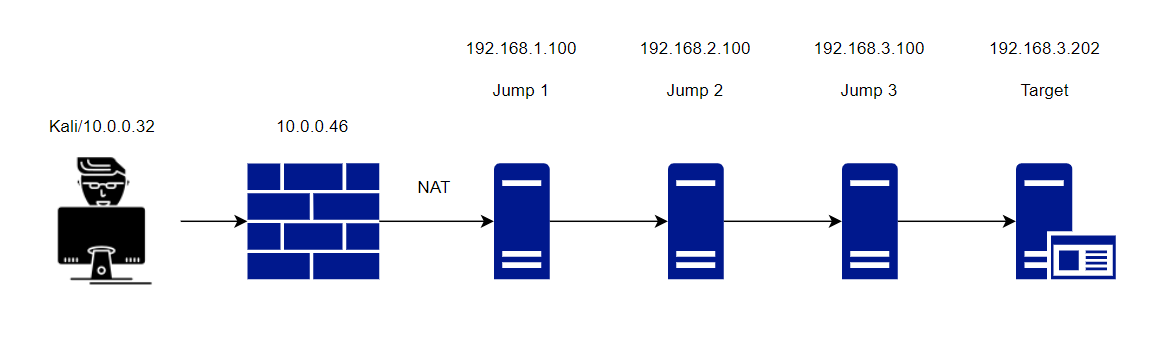
# 1. 渗透测试和Kali Linux简介
## 1.1 渗透测试简介
渗透测试,也称为pentest,是信息安全领域中的一项技术性活动,旨在通过模拟黑客攻击的方式,识别潜在的安全风险和漏洞。该过程涉及对网络、系统或应用程序的安全性进行评估,以确保可以抵御未授权的访问。在数字安全日益重要的今天,渗透测试已经成为评估和增强企业安全防御能力的重要手段。
## 1.2 Kali Linux概述
Kali Linux是一个基于Debian的Linux发行版,专为数字取证和渗透测试而设计。它预装了一套广泛的渗透测试工具,帮助安全专家有效地识别系统安全弱点。Kali Linux的可定制性和易用性使其成为了渗透测试社区的首选操作系统。
## 1.3 Kali Linux与渗透测试的关系
Kali Linux不仅提供了各种先进的安全工具,还支持自定义工作流程,这对于完成复杂的渗透测试任务至关重要。它丰富的工具集允许测试人员以高效和标准化的方式进行安全评估,这对于确保企业资产的安全以及发现潜在的安全隐患具有重要的意义。
在本章中,我们将了解渗透测试的基本概念,并探索Kali Linux如何成为该领域的首选工具。随后的章节将引导读者深入了解如何配置Kali Linux环境,以及如何使用它进行实际的安全测试。
# 2. Kali Linux环境配置
在本章中,我们将深入探讨如何配置和优化Kali Linux环境,为进行安全测试和渗透测试做好充分准备。我们将从系统的安装和更新开始,接着介绍如何管理和安装安全测试工具,以及如何进行系统的定制和优化,以提高工作效率和性能。
## 2.1 系统安装和更新
### 2.1.1 选择合适的安装介质
选择合适的安装介质对于确保Kali Linux的顺利安装至关重要。Kali Linux提供了多种安装介质,包括Live DVD、USB驱动器和ARM设备等。对于希望将Kali Linux安装在物理硬件上进行渗透测试的用户,通常会使用Live DVD或USB驱动器。通过Live DVD或USB,用户可以启动并运行Kali Linux,而不会影响现有的操作系统。
对于那些希望在虚拟机中运行Kali Linux的用户,可以使用预配置的虚拟硬盘镜像,或者直接在虚拟机软件(如VirtualBox或VMware)中创建一个新的虚拟机并加载ISO映像文件。
### 2.1.2 系统的安装步骤
在准备好了安装介质后,接下来是安装步骤。以下是通过USB驱动器进行安装的简要步骤:
1. **下载Kali Linux ISO文件**:首先,需要从Kali Linux官方网站下载对应的ISO安装文件。
2. **创建启动盘**:使用工具(如`dd`命令或Etcher)将ISO文件写入USB驱动器。
3. **启动安装介质**:将USB驱动器插入目标计算机,并从该驱动器启动。
4. **启动系统**:从USB启动后,选择“Live”选项以启动Kali Linux。
5. **执行安装程序**:启动后,打开终端并执行`startx`来启动图形界面。然后,运行`Install`程序开始安装过程。
6. **选择语言和地区**:安装程序的开始部分允许用户选择语言和地区设置。
7. **配置键盘布局**:根据需要配置键盘布局。
8. **硬盘分区设置**:根据个人需要选择“Guided - use entire disk”或手动分区。
9. **选择安装源**:可以选择使用默认的网络源,或使用本地镜像。
10. **安装引导加载器**:选择安装GRUB引导加载器。
11. **软件包选择**:可以选择需要安装的基本系统或完整的系统。
12. **用户配置**:设置系统管理员(root)的密码,可能还需要创建一个普通用户。
13. **开始安装**:完成以上设置后,确认并开始安装过程。
### 2.1.3 更新和升级系统
安装完成后,确保系统是最新的,这对于安全测试尤为重要。可以通过以下命令来更新和升级系统:
```bash
sudo apt update && sudo apt full-upgrade -y
```
该命令首先更新系统软件包的列表(`update`),然后升级所有的软件包到最新版本(`full-upgrade`),并且`-y`参数用于自动接受所有的安装。
## 2.2 工具安装和管理
### 2.2.1 使用包管理器安装软件
Kali Linux使用APT(Advanced Packaging Tool)作为其包管理器。APT允许用户通过命令行轻松地安装、更新和卸载软件包。以下是一些常用的APT命令示例:
```bash
sudo apt update # 更新软件包列表
sudo apt upgrade # 升级所有可升级的软件包
sudo apt install <package> # 安装指定的软件包
sudo apt remove <package> # 移除指定的软件包
sudo apt purge <package> # 移除指定的软件包及其配置文件
```
### 2.2.2 配置和管理源列表
APT源列表位于`/etc/apt/sources.list`文件和`/etc/apt/sources.list.d/`目录下。为了提高下载速度和确保软件包的稳定性,建议配置适当的APT源。以下是一个配置中国地区源的示例:
```bash
deb ***
```
更新源列表后,运行`sudo apt update`以刷新软件包信息。
### 2.2.3 高级工具安装选项
Kali Linux在软件仓库中提供了丰富的安全测试工具,大多数情况下,通过APT安装即可满足需求。但对于一些特定的或非官方工具,可能需要从源代码编译安装。以下是一个通过源代码编译安装Metasploit的示例:
```bash
git clone ***
```
这个过程涉及到克隆Metasploit的Git仓库,然后安装所需的依赖,使用`gem`安装 bundler 管理 Ruby gems,安装Metasploit的依赖,生成UI组件,最后运行`rake msfupdate`来更新***loit。
## 2.3 系统定制和优化
### 2.3.1 界面和主题定制
Kali Linux默认使用GNOME桌面环境,但用户可以根据自己的喜好定制界面和主题。更改主题和图标可以通过系统设置中进行,而启动和界面的细节可以通过`gnome-tweaks`工具进行调整。
```bash
sudo apt install gnome-tweaks
gnome-tweaks
```
### 2.3.2 性能优化
为了提高Kali Linux的性能,可以关闭一些不必要的服务和进程。以下是一些常见的优化措施:
```bash
sudo systemctl stop avahi-daemon # 停止Avahi服务
sudo systemctl disable avahi-daemon # 禁用Avahi服务
```
此外,可以配置内核参数来优化性能,这通常涉及到编辑`/etc/sysctl.conf`文件,并运行`sudo sysctl -p`使更改生效。
### 2.3.3 常用快捷键和定制脚本
为了提高工作效率,Kali Linux支持多种快捷键,这些快捷键可以快速访问特定的应用程序或功能。例如,`Alt + F2`可以打开运行命令的对话框。用户也可以编写自己的脚本来自动化重复的任务。
```bash
#!/bin/bash
# 示例:运行Nmap扫描并将结果保存到文件
echo "Starting Nmap scan..."
sudo nmap -oN scan_results.txt $1
echo "Scan completed and results saved to scan_results.txt"
```
上述脚本会执行一个Nmap扫描,并将扫描结果保存到指定的文件中。通过`bash script.sh <target_ip>`即可运行此脚本。
在这一章节中,我们详细讨论了Kali Linux环境的配置,从安装介质的选择到系统的安装和更新,再到工具的安装和管理以及系统定制和优化。通过了解这些内容,用户可以确保Kali Linux环境的最佳性能,为之后的安全测试工作打下坚实基础。
# 3. 网络扫描与信息收集
网络扫描和信息收集是渗透测试的基础步骤,它们为攻击者提供了目标系统的概览,并帮助确定可
0
0





